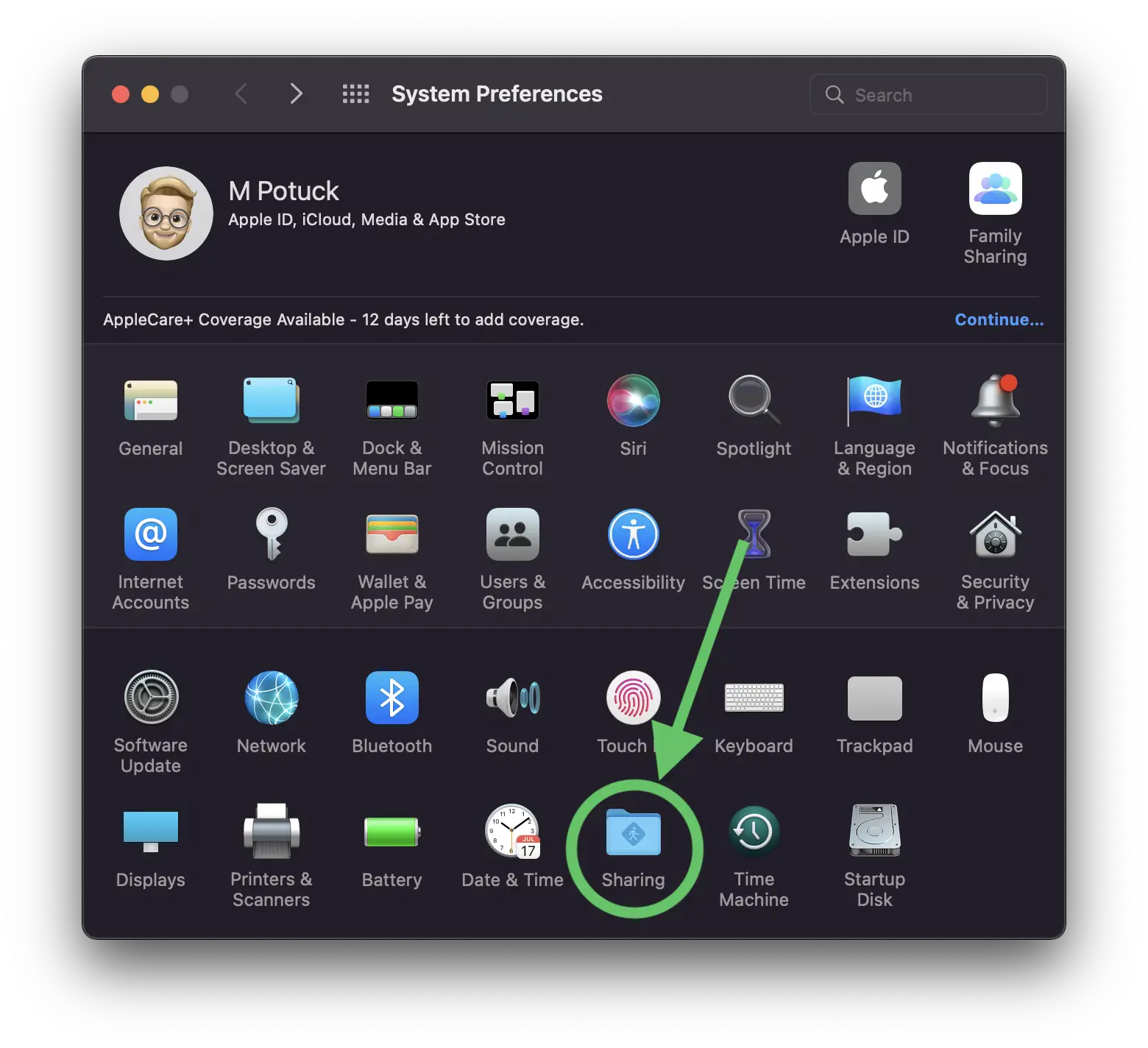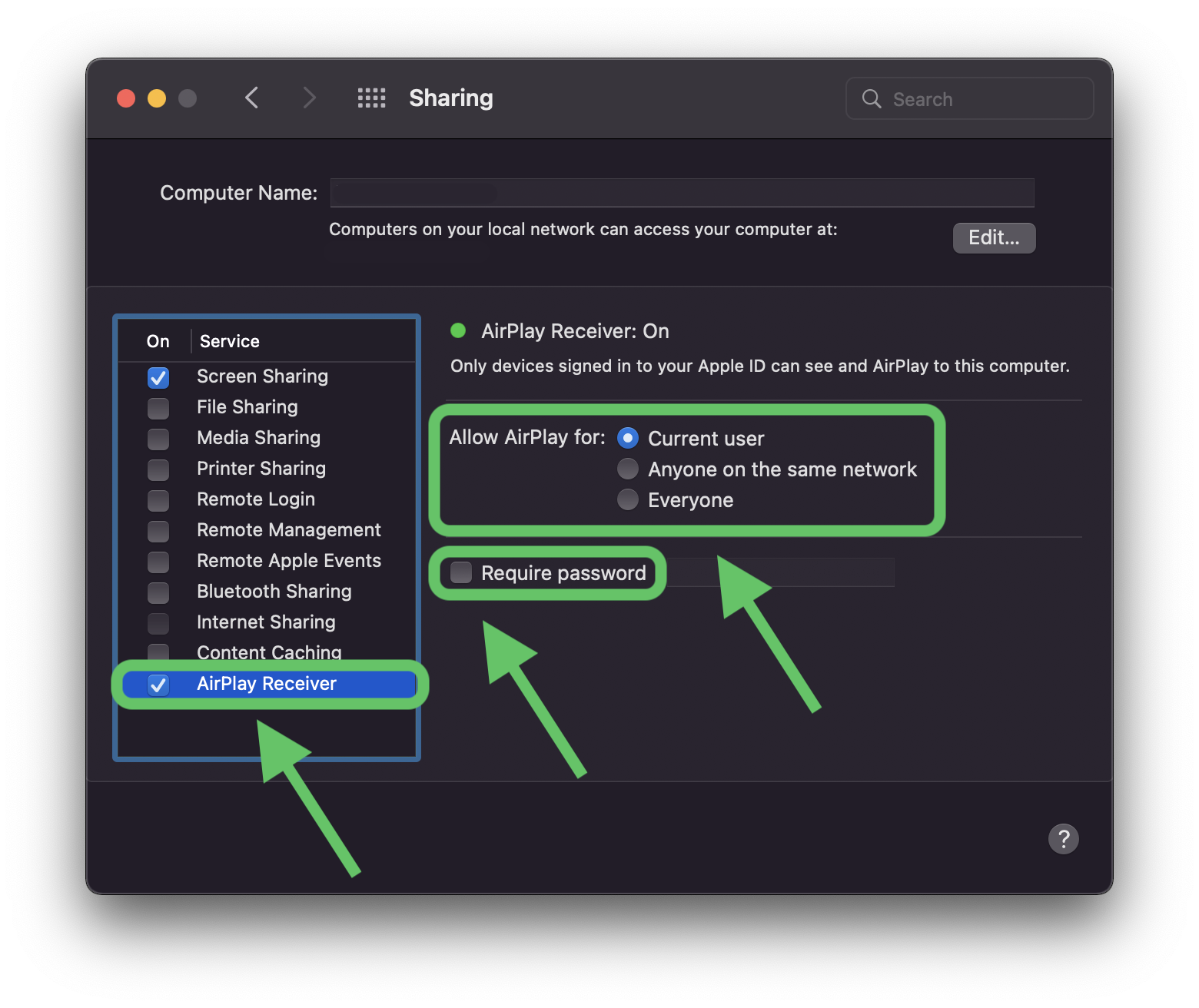Ako AirPlay na Macu s macOS Monterey
9to5Mac vám prináša Mac Stadium. Prejdite na M1 jednoduchšie s Orka a MacStadium. Organizujte virtuálne stroje macOS pomocou Kubernetes v zmiešanom klastri Mac M1 a Intel. Pozrite si technickú ukážku a zaregistrujte sa na účasť v beta verzii.
Jedným z najlepších spôsobov, ako MacOS Monterey upgraduje stolné počítače a notebooky Apple, je premeniť ich na ciele AirPlay. Sledujte, ako AirPlay na Macu, vrátane toho, ktorý hardvér funguje s novou funkciou a ako ju povoliť na starších zariadeniach.
kompatibilita
Ak chcete použiť svoj Mac ako cieľ AirPlay, je najlepšie spustiť macOS Monterey s:
- 2018 alebo novší MacBook Air alebo MacBook Pro
- iMac 2019 alebo novší
- Mac Pro 2019 alebo novší
- Mac mini 2020 alebo novší
- iMac Pro z roku 2017
Pre iPhone a iPad Apple tvrdí, že najlepšie výsledky zrkadlenia získate z:
- iPhone 7 a novší
- iPad Pro 2. generácie a novšie
- iPad 6. generácie a novšie
- iPad Air 3. generácie a novší
- iPad mini 5. generácie a novší
Ak chcete, aby sa staršie iPhony, iPady a Macy zrkadlili na Macu so systémom Monterey, prejdite do Predvoľby systému> Zdieľanie> AirPlay Receiver a vyberte „Všetci v rovnakej sieti“ alebo „Všetci“. V týchto prípadoch však Apple poznamenáva, že AirPlay bude mať „nižšie rozlíšenie videa“.
Ako AirPlay na Macu s macOS Monterey
- Na zariadení iPhone alebo iPad klepnite na ikonu zrkadlenia obrazovky s dvojitým obdĺžnikom v ovládacom centre (potiahnutím nadol z pravého horného rohu získate prístup k ovládaciemu centru)
- Klepnite na Mac, na ktorom chcete používať AirPlay
- Môžete tiež klepnúť na ikonu AirPlay v aktuálne prehrávanej miniaplikácii v Control Center a zvoliť streamovanie zvuku do vášho Macu (funguje aj na vytváranie zvuku vo viacerých miestnostiach)
Takto to vyzerá:
Môžete tiež AirPlay z rôznych video a audio aplikácií.
- Vyhľadajte ikonu AirPlay alebo Cast (obdĺžnik s trojuholníkom alebo obdĺžnik s naklonenými pruhmi Wi-Fi alebo kruhy s trojuholníkom pre zvuk)
- Túto možnosť uvidíte v aplikácii Apple TV, YouTube, Apple Music, Spotify atď.
Záver
Aj keď AirPlay na Macu nemusí byť funkciou, ktorú používate každý deň, môže byť veľmi užitočná v rôznych situáciách, od zdieľania fotografií a videí, prezentácií, zvuku atď., najmä pre obsah, ktorý nie je uložený na vašom Macu. .
Používate AirPlay to Mac s macOS Monterey? Aké scenáre to považujete za najužitočnejšie? Podeľte sa o svoje myšlienky v komentároch nižšie!
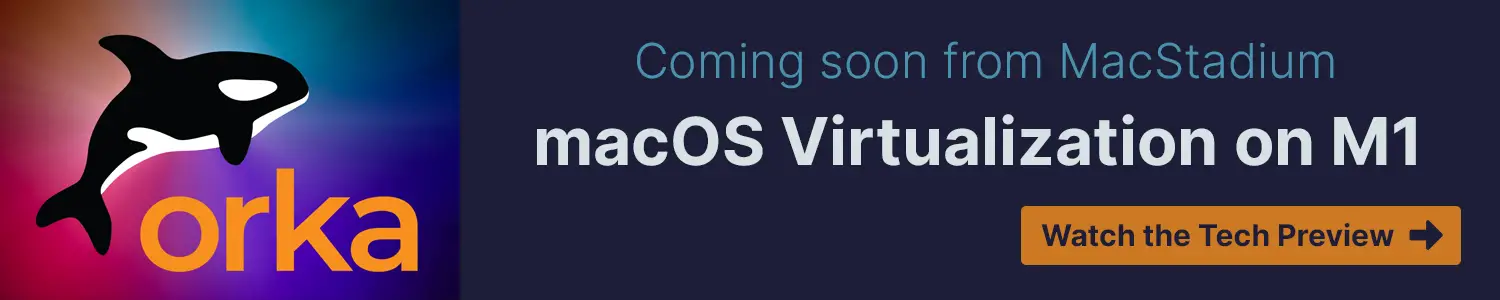
9to5Mac vám prináša Mac Stadium. Prejdite na M1 jednoduchšie s Orka a MacStadium. Organizujte virtuálne stroje macOS pomocou Kubernetes v zmiešanom klastri Mac M1 a Intel. Pozrite si technickú ukážku a zaregistrujte sa na účasť v beta verzii.
Ďalšie novinky od spoločnosti Apple nájdete na serveri 9to5Mac na YouTube: